اكتشف هنا أدلة Dr.Fone الأكثر اكتمالا لإصلاح المشكلات على هاتفك المحمول بسهولة. تتوفر حلول iOS و Android المختلفة على أنظمة Windows و Mac. قم بتنزيله وجربه الآن.
كيفية استخدام Dr.Fone لاستعادة البيانات على Android
كيفية استعادة البيانات من على بطاقة ذاكرة على نظام Android
هل قمت بحذف بيانات بشكل خاطئ من على بطاقة ذاكرة؟ لا تقلق، فبدلاً من التخلي عن هذه البيانات، يمكنك تعلم كيفية استعادة البيانات المحذوفة من على بطاقة الذاكرة. والآن يمكنك معرفك كيفية القيام بذلك:
الخطوة 1: توصيل بطاقة الذاكرة باستخدام جهاز الـ Android أو جهاز لقراءة البطاقة
أولاً قم بتشغيل أداة Dr.Fone إلى الحاسب واختر "استعادة البيانات".

قم بعد ذلك بتوصيل بطاقة الذاكرة إلى الحاسب، ويوجد طريقتين للقيام بذلك، إما عن طريق إدخال البطاقة إلى جهاز الـ Android وتوصيله إلى الحاسب أو عن طريق استخدام قارئ لبطاقات الذاكرة. يمكنك اختيار الطريقة المناسبة لك ثم انقر على زر "التالي" لاستكمال الخطوات.

عندما تعثر الأداة على بطاقة الذاكرة ستظهر لك هذه النافذة، انقر على زر "التالي" للإستكمال.
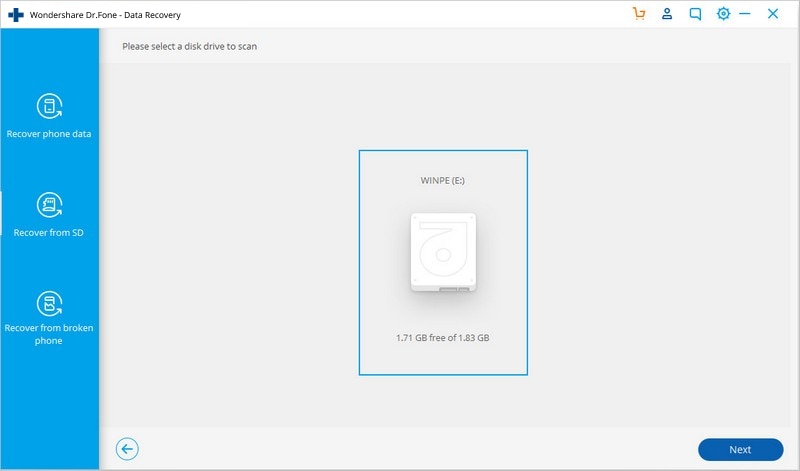
الخطوة 2: اختيار نمط للبحث عن البيانات في بطاقة الذاكرة
يوجد نمطين للبحث عن البيانات في بطاقة الذاكرة واستعادتها. نوصي بتجربة النمط القياسي أولاً. إذا لم يمكنك العثور على ما تريد فيمكنك تجربة النمط المتقدم. باستخدام النمط القياسي سيمكنك اختيار البحث عن أنواع معينة من الملفات أو البحث عن كافة أنواع الملفات في بطاقة الذاكرة، أما باستخدام النمط المتقدم فسيساعدك على العثور على الملفات المكتملة أكثر.
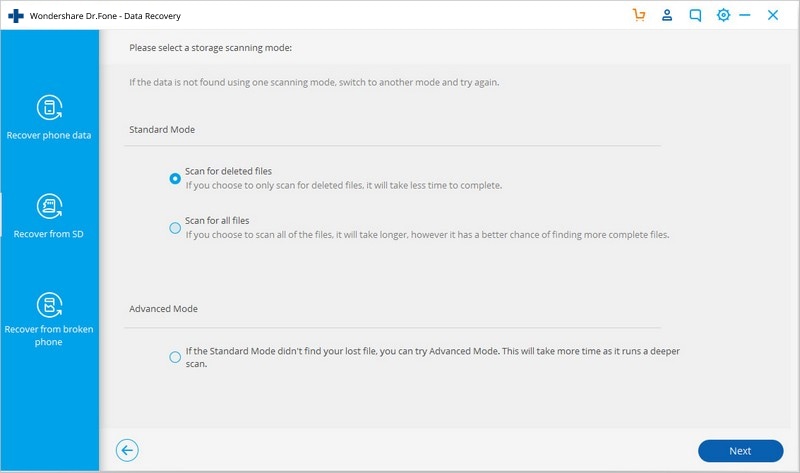
قم باختيار نمط الاستعادة الذي تود تجربته ثم انقر على "التالي" للبدء في عملية البحث عن البيانات في البطاقة.
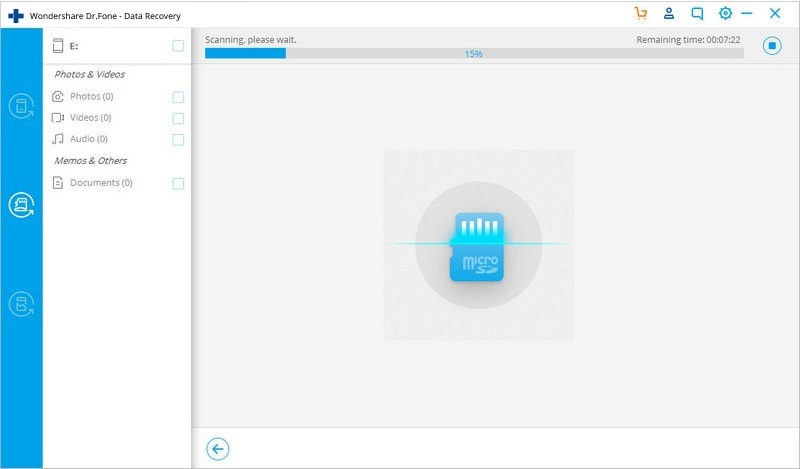
الخطوة 3: معاينة واستعادة البيانات من على بطاقة الذاكرة بشكل انتقائي
سيتم عرض كافة الملفات التي تم العثور عليها بعد إتمام البحث وسيتم تقسيمها بناءً على نوعها. يمكنك اختيار أنواع الملفات التي تريد عرضها من القائمة الجانبية. يمكنك اختيار الملفات التي تريدها بشكل انتقائي ثم انقر على زر "استعادة البيانات" للبدء في عملية استعادة البيانات.
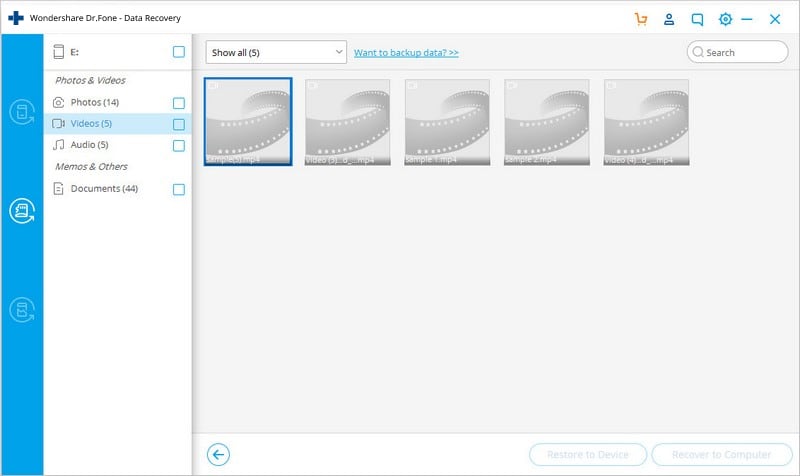
قد يهمك أيضاً:



